M4B ist eine Dateierweiterung für MPEG-4-basierte Hörbücher, die Kapitelmarkierungen und Lesezeichen unterstützt, so dass die Hörer leicht in längeren Hörbüchern navigieren oder einfach dort weitermachen können, wo sie aufgehört haben. Derzeit werden die meisten M4B-Hörbücher in Online-Shops für digitale Inhalte wie iTunes verkauft.
Da iTunes-Hörbücher durch das FairPlay-DRM-Urheberrecht von Apple geschützt sind, können Sie diese M4B-Dateien nur auf autorisierten Computern und Apple-Geräten abspielen. Um sie ohne Einschränkungen abspielen zu können, empfiehlt es sich, M4B-Format in MP3 zu konvertieren. Im Folgenden stellen wir Ihnen 6 einfache und praktische Methoden vor.
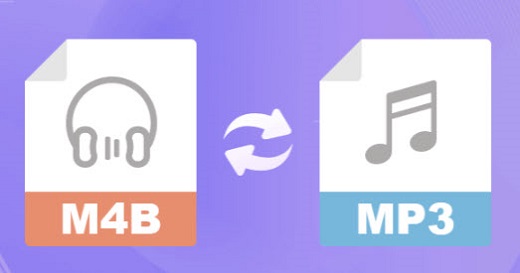
Teil 1. Geschützte M4B in MP3 umwandeln mit Audio Converter
Für wen es am besten ist:
- Ideal für diejenigen, die in schneller Geschwindigkeit und höher Tonqualität geschützte M4B Dateien to MP3 umwandeln möchten, und die Kapitel beibehalten werden.
Um DRM von iTunes zu entfernen und M4B Datei in MP3 umwandeln, empfehlen wir den professionellen Audio Convertere namens ViWizard Audiobook Converter. Damit können Sie mit 20× Geschwindigkeit Apple Music, iTunes Musik und M4B Hörbücher, Audible Hörbücher in MP3, M4A, WAV, FLAC, M4B, AIFF verlustfrei umwandeln, während die ID3-Tags beibehalten werden. Außerdem können Sie Parameter wie Bitrate und Samplerate anpassen.
- iTunes Hörbücher DRM entfernen und mit 20× Download-Speed umwandeln
- iTunes M4B Datei in MP3, FLAC, M4A, M4B, WAV, AAC verlustfrei konvertieren
- Parameter anpassen wie Kanal, Bitrate, Samplerate und Codec
- ID3-Tags und Original-Qualität werden beibehalten
Schritt 1iTunes M4B Dateien zu ViWizard hinzufügen
Installieren Sie den ViWizard Apple Music Converter auf Ihrem Computer und öffnen Sie ihn. Melden Sie sich mit Ihrer Apple ID im Webplayer an. Suchen Sie Ihre gekaufte iTunes M4B Dateien und ziehen Sie auf die Plus-Schaltfläche, um sie hinzuzufügen. Oder öffnen Sie die M4B Hörbücher und klicken Sie auf die Hinzufügen-Schaltfläche. Im Pop-up Fenster können Sie die M4B-Datei wählen und dann klicken Sie auf „Zur Liste hinzufügen“.
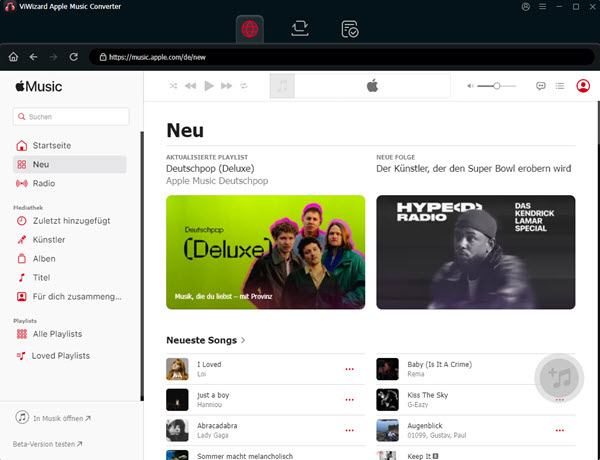
Schritt 2MP3 als Ausgabeformat auswählen
Klicken Sie auf die oben rechte Schaltfläche „Menü“ und wählen Sie die Option „Einstellungen“. Hier können Sie MP3 als das Ausgabeformat auswählen. Außerdem können Sie die Bitrate, Samplerate, den Codec, usw. anpassen. Außerdem können Sie den Namen der Ausgabe nach Titel Nummer, Titel, Album, etc. anpassen. Mit Klick OK bestätigen Sie die Änderungen.

Schritt 3M4B in MP3 umwandeln
Die Ausgabeeinstellungen sind fertiggemacht. Jetzt klicken Sie auf die Schaltfläche „Konvertieren“, um mit der Konvertierung von geschützten M4B Dateien in MP3 zu beginnen. Dann gehen Sie zu der oberen dritten Schaltfläche „Konvertiert“, um diese MP3-Downloads zu finden. Da können Sie direkt mit integriertem Audio-Player sie wiedergeben.

Teil 2. Geschütztes M4B Format to MP3 kostenlos konvertieren
1. M4B Datei in MP3 aufnehmen via Audacity
Für wen es am besten ist:
- Ideal für diejenigen, die kostenlos geschützte M4B Dateien in MP3 konvertieren möchten, denen aber der Verlust von Kapiteln und die langsame Geschwindigkeit nichts ausmachen.
Audacity ist tatsächlich ein Audio-Recorder unter Windows-, Mac- und Linux-System. Sie können iTunes M4B Hörbücher abspielen, während Sie sie mit Audacity aufnehmen und als MP3, WAV, FLAC usw. speichern. Danach können Sie die Aufnahme bei Bedarf bearbeiten, wie zuschneiden, ordnen, etc. Wie alle Audio Recorder ist die Download-Speed jedoch etwas langsam, nur 1×, und die ID3 werden nach der Konvertierung beibehalten.
- Installieren Sie Audacity Recorder von der offiziellen Website auf Ihrem Computer. Dann öffnen Sie Audacity, wählen Sie den Aufnahme-Host „Windows WASPI“ und anschließend ein geeignetes Loopback-Gerät wie Lautsprecher oder Kopfhörer.
- Jetzt spielen Sie eine M4B-Datei in iTunes ab und klicken Sie auf die Schaltfläche „Aufnahme“, um das M4B Format to MP3 aufzunehmen. Wenn die Aufnahme beendet ist, klicken Sie auf die Schaltfläche „Stopp“.
- Sie können nun die aufgenommene Datei bearbeiten. Danach können Sie auf „Datei“ > „Exportieren“ > „Als MP3 exportieren“ klicken, um diese M4B-Datei in MP3 zu speichern.
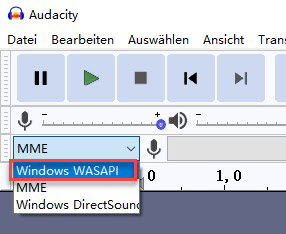
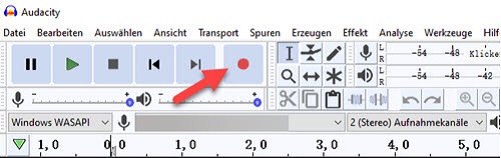
2. M4B to MP3 kostenlos über FFmpeg
Für wen es am besten ist:
- Ideal für diejenigen, die über einige Erfahrung mit der Kommandozeile verfügen und flexibel mit Audio- und Videoformaten umgehen möchten.
FFmpeg ist ein kostenloses quelloffenes, plattformübergreifendes Kommandozeilenprogramm. Es ermöglicht Formatkonvertierung, Bearbeitung, Komprimierung, Aufnahme, Streaming, Audioextraktion und viele andere Funktionen. Mit FFmpeg können Sie kostenlos M4B to MP3 umwandeln, aber die Schritte sind kompliziert. Für Anfänger ist ViWizard AudioBook Converter besser.
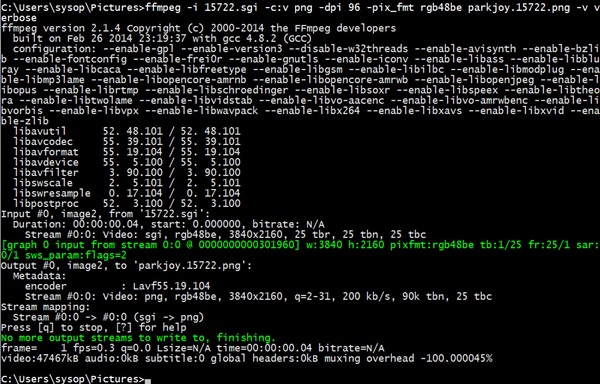
- Rufen Sie die offizielle Website von FFmpeg auf, um die am besten geeignete Version herunterzuladen. (Wir empfehlen die vorkompilierte Version, die von gyan.dev bereitgestellt wird)
- Entpacken Sie den heruntergeladenen Ordner und fügen Sie den bin-Pfad in die Systemumgebungsvariable ein. Öffnen Sie eine Eingabeaufforderung und geben Sie ffmpeg -version ein, um zu testen, ob die Installation erfolgreich war.
- Legen Sie die .m4b-Datei, die Sie konvertieren möchten, in einen leicht zugänglichen Ordner.
- Klicken Sie in dem Ordner mit den M4B-Dateien bei gedrückter Umschalttaste mit der rechten Maustaste auf einen leeren Bereich und wählen Sie im Popup-Menü „PowerShell-Fenster hier öffnen“ (oder „Eingabeaufforderung hier öffnen“ in Windows 7/8).
- Führen Sie im PowerShell-Fenster die folgenden FFmpeg-Befehle aus:
ffmpeg -i „C:\path\input.m4b“ -acodec libmp3lame -ar 44100 „C:\path\output.mp3“. - Bitte ersetzen Sie C:\path\input.m4b durch den tatsächlichen Pfad Ihrer M4B-Datei und output.mp3 durch den Namen und Pfad der MP3-Datei, die Sie ausgeben möchten.
- Nachdem die Konvertierung abgeschlossen ist, sehen Sie die erzeugten MP3-Dateien im angegebenen Ausgabepfad.
Tipp: Sie können die Parameter wie Abtastrate an Ihre Bedürfnisse anpassen, z.B. 44100 entspricht der Klangqualität einer CD, indem Sie 44100 durch eine Zahl ersetzen.
Teil 3. Ungeschützte M4B Datei in MP3 umwandeln Freeware
1. M4B zu MP3 konvertieren mit VLC
Für wen es am besten ist:
- Ideal für diejenigen, die M4B-Dateien kostenlos in MP3 umwandeln möchten und keine hohen Anforderungen an die Speicherung von Kapiteln und die Effizienz der Umwandlung stellen.
VLC ist nicht nur ein Media Player, sondern auch ein Format-Converter. Er unterstützt die Ausführung auf Windows-, Mac- und Linux-Computern und Smartphone, damit können Sie diese M4B-Dateien in MP3, OGG und FLAC. Außerdem unterstützt es die Batch-Konvertierung. Der Nachteil ist, dass die Kapitel der M4B-Datei nach der Konvertierung nicht beibehalten werden können. Wenn es Sie nicht stört, lesen Sie weiter, um M4B to MP3 mit VLC Media Player umzuwandeln.
- Laden Sie den VLC Media Player auf den Ihren Computer herunterladen und führen Sie ihn aus.
- Klicken Sie auf die obere linke Schaltfläche „Medien“ > „Konvertieren/Speichern…“. Im Pop-up-Fenster wählen Sie unter der Option „Datei“ den Button „Hinzufügen“, um Ihre M4B Dateien zu importieren.
- Klicken Sie auf unteren Button „Konvertieren/Speichern“. Anschließend wählen Sie neben dem Profil in der Dropdown-Liste „Audio-MP3“ aus. Dann klicken Sie auf „Durchsuchen“, um den Zielordner festzustellen“.
- Alles ist bereit. Jetzt klicken Sie auf „Start“, um mit VLC M4B in MP3 umzuwandeln. Nach einer Weile ist die Konvertierung abgeschlossen.
- Nun können Sie diese M4B-Dateien im MP3-Format auf ein anderes Gerät übertragen, um sie offline anzuhören.
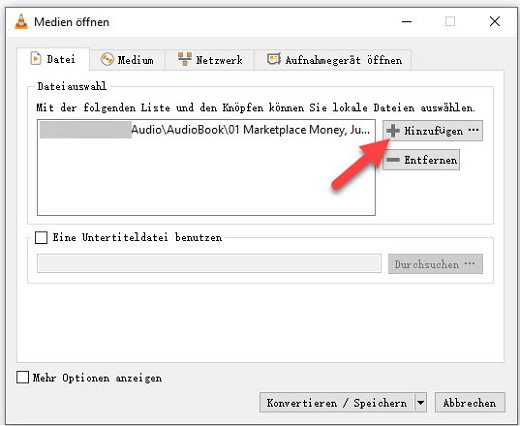
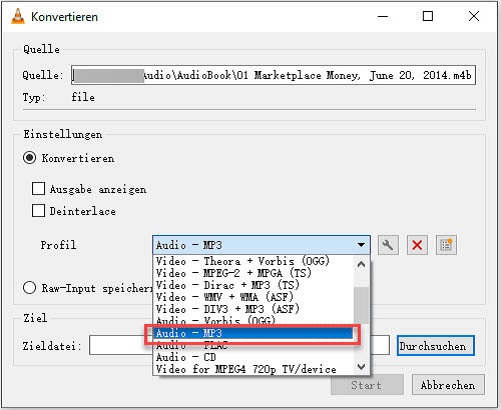
2. M4B in MP3 konvertieren mit iTunes
Für wen es am besten ist:
- Ideal für diejenigen, die ungeschützte M4B-Dateien auf offiziellem Weg in MP3 konvertieren möchten, und sich nicht an den zahlreichen Schritten sowie den begrenzten Funktionen stören.
iTunes kann sowohl Dateien übertragen und verwalten, als auch ungeschützte Dateien konvertieren, so dass Sie mit iTunes M4B Format in MP3 umwandeln können, aber keine Kapitel werden aufbewahrt. Befolgen Sie die nachstehenden Schritte.
- Wenn Ihre M4B Dateien sich noch nicht in iTunes befinden, fügen Sie sie hinzu, indem Sie zu „Datei“ > „Datei zur Mediathek hinzufügen“.
- Klicken Sie auf die obere Schaltfläche „Bearbeiten“ > „Einstellungen“ > „Importeinstellungen“. Im Pop-Up-Fenster wählen Sie neben dem „Importieren mit“ MP3-Codierer als Ausgabeformat.
- Klicken Sie auf die M4B-Hörbücher in iTunes, die Sie to MP3 wollen, und gehen Sie zu „Datei“ > „Konvertieren“ > „MP3-Version erstellen“. Dann werden diese M4B-Dateien im MP3 umgewandelt und auf dem Computer gespeichert.
- Klicken Sie auf die Dateien mit rechter Maustaste und wählen Sie „Im Windows Explorer anzeigen“, um diese MP3-Hörbücher zu finden.
- Diese M4B-Dateien werden mit iTunes erfolgreich in MP3 umgewandelt.

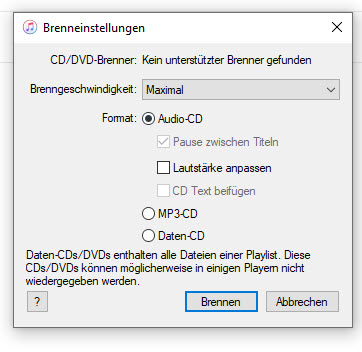
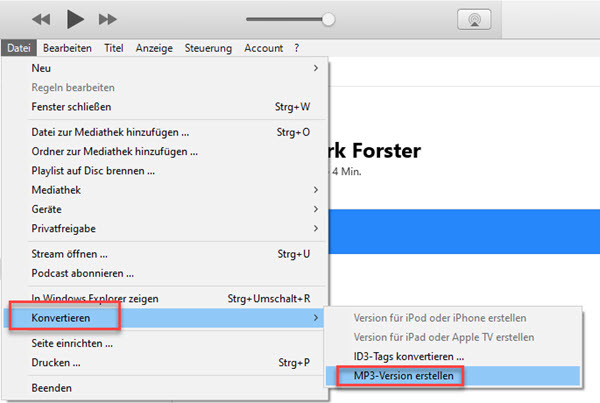
3. M4B in MP3 umwandeln online
Für wen es am besten ist:
- Ideal für diejenigen, die schnell M4B in MP3 online konvertieren wollen, insbesondere für kleine Dateien.
Online-Tools bieten eine bequeme Möglichkeit, M4B-Dateien in MP3 zu konvertieren, ohne dass Sie eine Software auf Ihrem Computer installieren müssen. Es gibt mehrere online M4B to MP3 Converter auf dem Markt, wie Zamzar, CloudConvert und FreeConvert, etc. Hier nehmen wir FreeConvert als ein Beispiel.
- Besuchen Sie die offizielle Webseite von FreeConvert M4B to MP3 Converter. Dann klicken Sie auf „Wähle Dateien“, um Ihre M4B Dateien hinzuzufügen.
- Klicken Sie die Schaltfläche „Konvertieren“, um diese Dateien hochzuladen und M4B in MP3 umzuwandeln.
- Darüber hinaus können Sie die M4B-Datei in anderes Format umwandeln und umgekehrt.
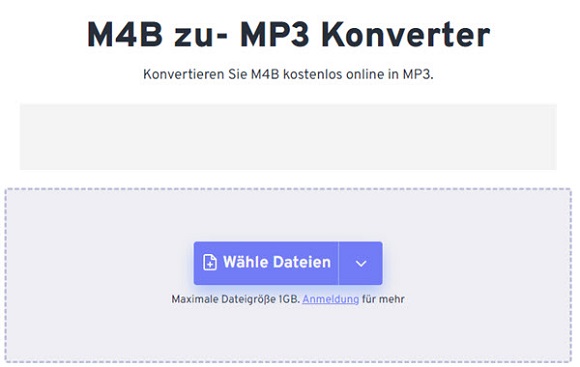
Teil 4. Im Vergleich zu 6 Tricks von M4B in MP3
| Betriebssystem | DRM entfernen | Tonqualität | Download-Speed | Kapitel behalten | Batch-Download | Einfachheit | |
| ViWizard | Windows, Mac | Ja | Verlustfrei | 20× | Ja | Ja | ⭐⭐⭐⭐⭐ |
| Audacity | Windows, Mac, Linux | Ja | Hoch | 1× | Nein | Nein | ⭐⭐⭐⭐ |
| FFmpeg | Windows, Mac, Linux | Ja | Hoch | Schnell | Ja | Ja | ⭐⭐ |
| VLC | Windows, Mac, Linux, Android, iOS | Nein | Hoch | Langsam | Nein | Nein | ⭐⭐⭐ |
| iTunes | Windows | Nein | Hoch | Medium | Ja | Ja | ⭐⭐⭐ |
| Freeconvert | Online | Nein | Medium | Schnell | Ja | Nein | ⭐⭐⭐⭐⭐ |
Zusammenfassend kann gesagt werden, dass mehrere Methoden zu M4B to MP3 zur Verfügung stehen. Falls Sie Ihre lokale M4B-Datei in MP3 konvertieren, können Sie iTunes oder VLC Media Player versuchen. Um geschützte M4B Dateien schnell und einfach in MP3 umzuwandeln, empfehlen wir den ViWizard Audiobook Converter mehr. Damit können Sie mit 20× Geschwindigkeit iTunes M4B Format in MP3 oder andere Format ohne Qualitätsverlust konvertieren und auf dem lokalen Computer speichern.
Teil 5. FAQs
Welche sind die besten M4B Player?
M4B-Player wie Smart Audiobook Player für Android, Bound für iOS, VLC Media Player für PC/Handy und AIMP für Windows können Sie ausprobieren.
Kann man M4b in MP3 umwandeln auf Android?
Falls Sie ungeschützte M4B in MP3 auf Android konvertieren möchten, ist Online Converter eine gute Option. Andernfalls empfehlen wir den ViWizard iTunes Converter nutzen, um M4B to MP3 zu downloaden und danach auf Android zu übertragen.
M4B vs MP3, welches Format ist besser?
• M4B hat in der Regel eine bessere Klangqualität als MP3 und eignet sich daher besser zum Anhören von Hörbüchern. MP3 hat eine gute Klangqualität, aber durch die Komprimierung können einige Details verloren gehen.
• MP3 ist in hohem Maße mit fast allen Geräten kompatibel, während M4B nur begrenzt kompatibel ist.
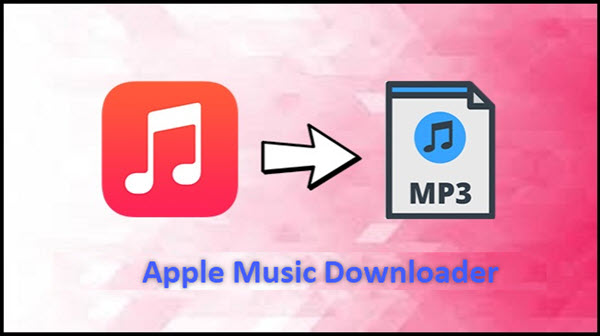
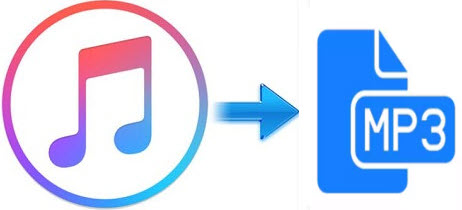
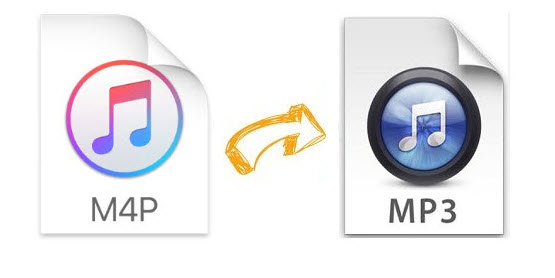

Ein Kommentar hinterlassen (0)